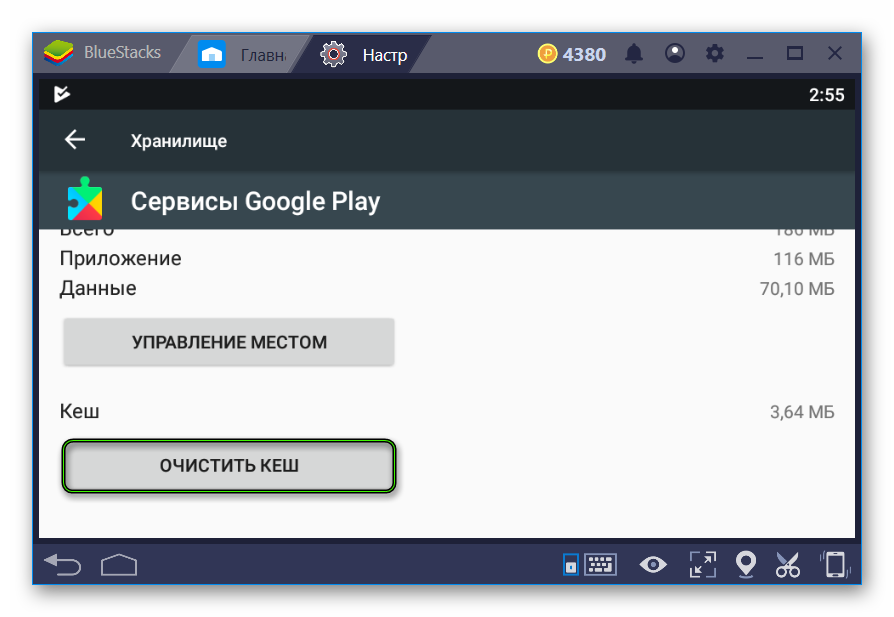Beschwerden, dass auf BlueStacks ausgefallen ist, sind ziemlich selten. Trotzdem tritt ein solches Problem manchmal für Benutzer auf, obwohl die Verbindung im Browser und anderen Programmen erfolgt. In der Regel wird es durch einen einfachen Neustart des Emulators gelöst. Aber was ist, wenn es nicht hilft? Diese Frage soll unser Artikel beantworten.
Anleitung
Das Problem lässt sich ganz einfach über die Android-Einstellungen in Bluestack. Aber hier ist das Problem: Es gibt keinen universellen Weg, um darauf zuzugreifen, weil nicht alle Leute die gleiche Version des Emulators haben. Aber in unserem Fall wird alles ungefähr gleich ausgeführt. Öffnen Sie zunächst die Systemeinstellungen über das zusätzliche Menü oder über das Verzeichnis Systemanwendungen.
 Gehe dann zu Apps.
Gehe dann zu Apps.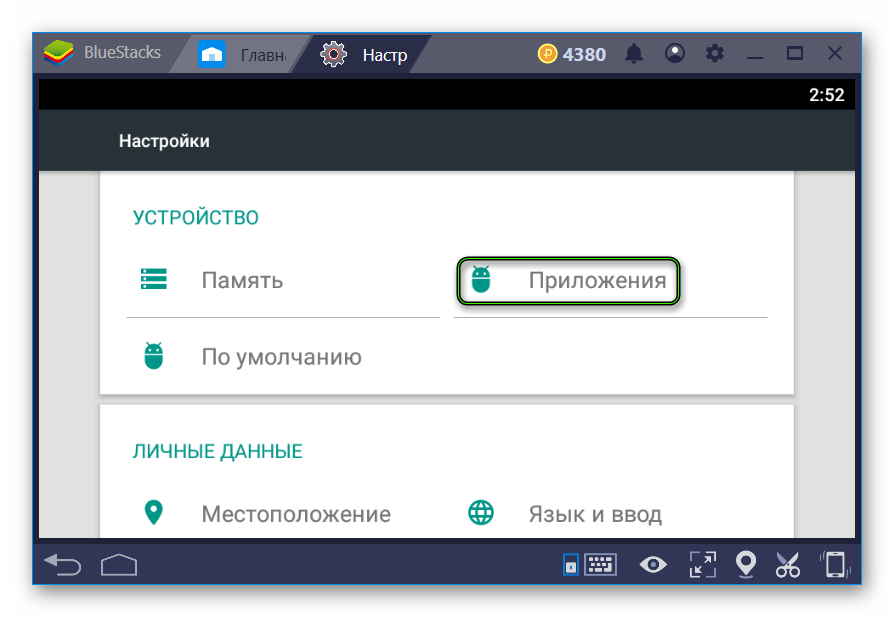 Klicken Sie auf das Symbol Menü unter der Zeitanzeige oben im Fenster. Wählen Sie hier Einstellungen zurücksetzen.
Klicken Sie auf das Symbol Menü unter der Zeitanzeige oben im Fenster. Wählen Sie hier Einstellungen zurücksetzen.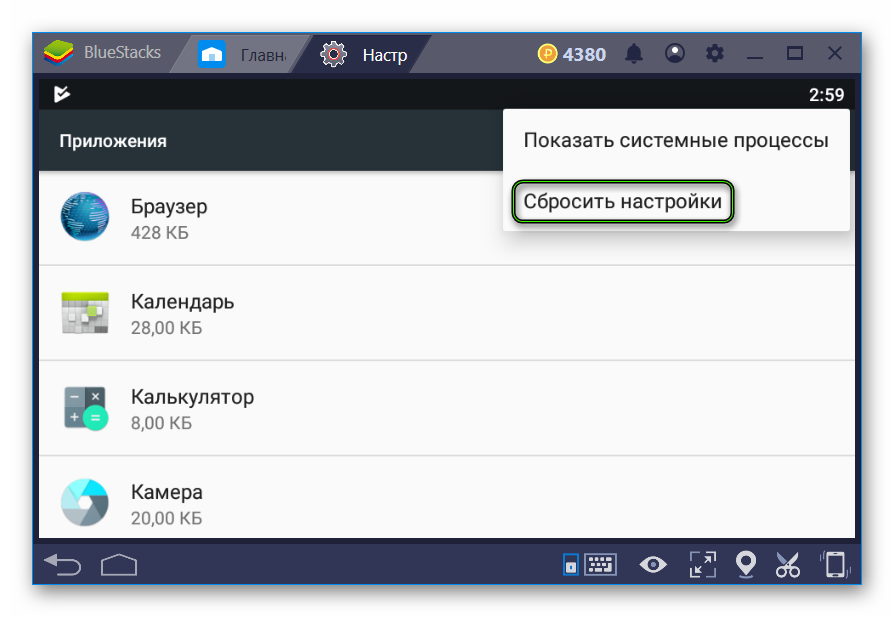 Bestätigen Sie dann den Vorgang.
Bestätigen Sie dann den Vorgang.
Ergänzung
Wenn die von uns vorgeschlagene Option nicht funktioniert hat und in BlueStacks immer noch keine Internetverbindung besteht , dann bedeutet es, dass etwas es blockiert. Höchstwahrscheinlich hängt das Problem mit den auf dem Computer oder Laptop installierten Antivirenprogrammen zusammen. In diesem Fall lohnt es sich, den Emulator zur Ausschlussliste hinzuzufügen. Es gibt jedoch zwei Alternativen, die relevant sind, wenn Sie die Anwendung nicht über Google Play herunterladen können Markt . Zunächst können Sie den Store-Cache mit unserer Anleitung. Und zweitens werden alle Anwendungen über die APK-Datei installiert. Lesen Sie mehr über dieses Verfahren hier.